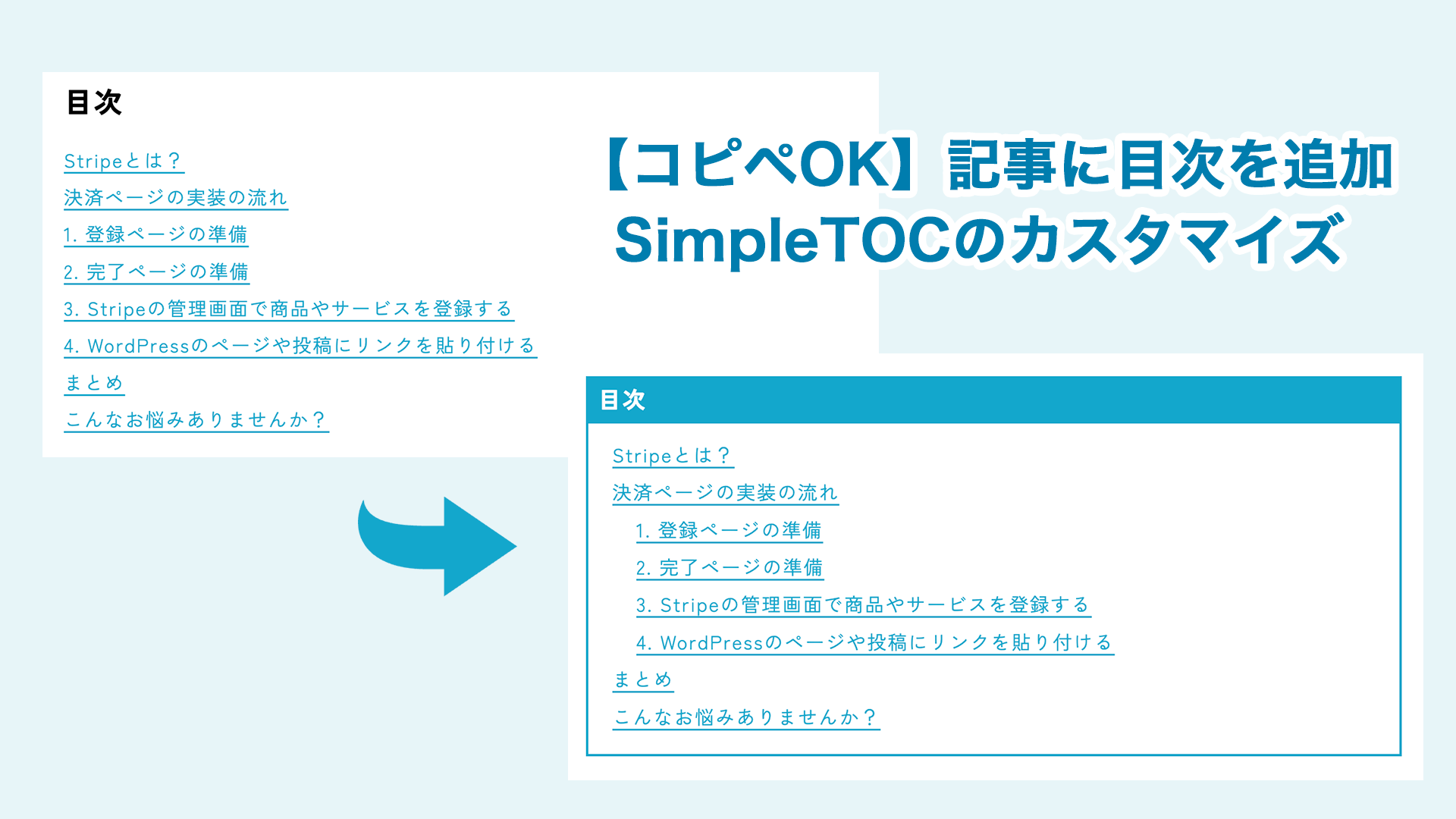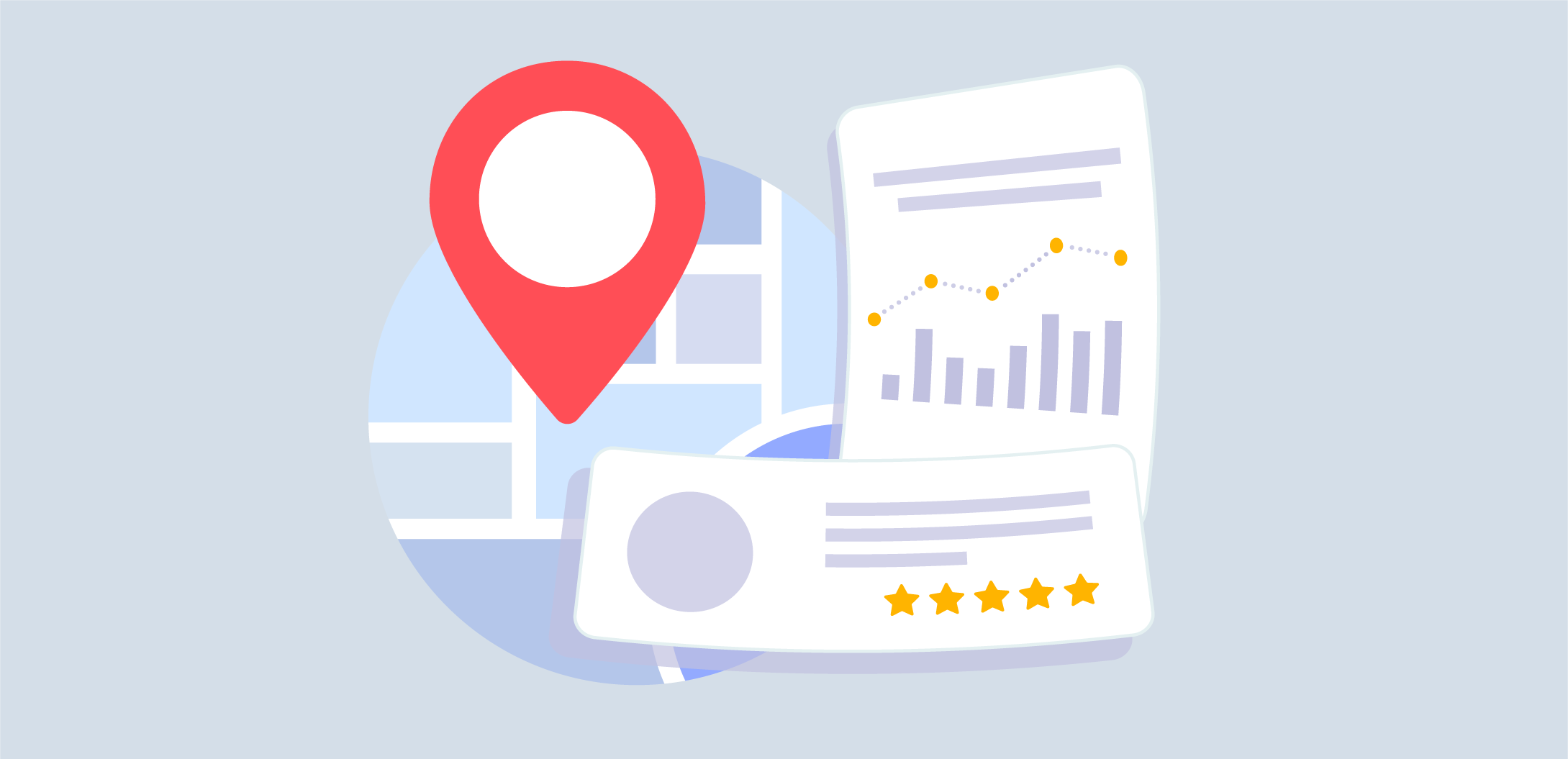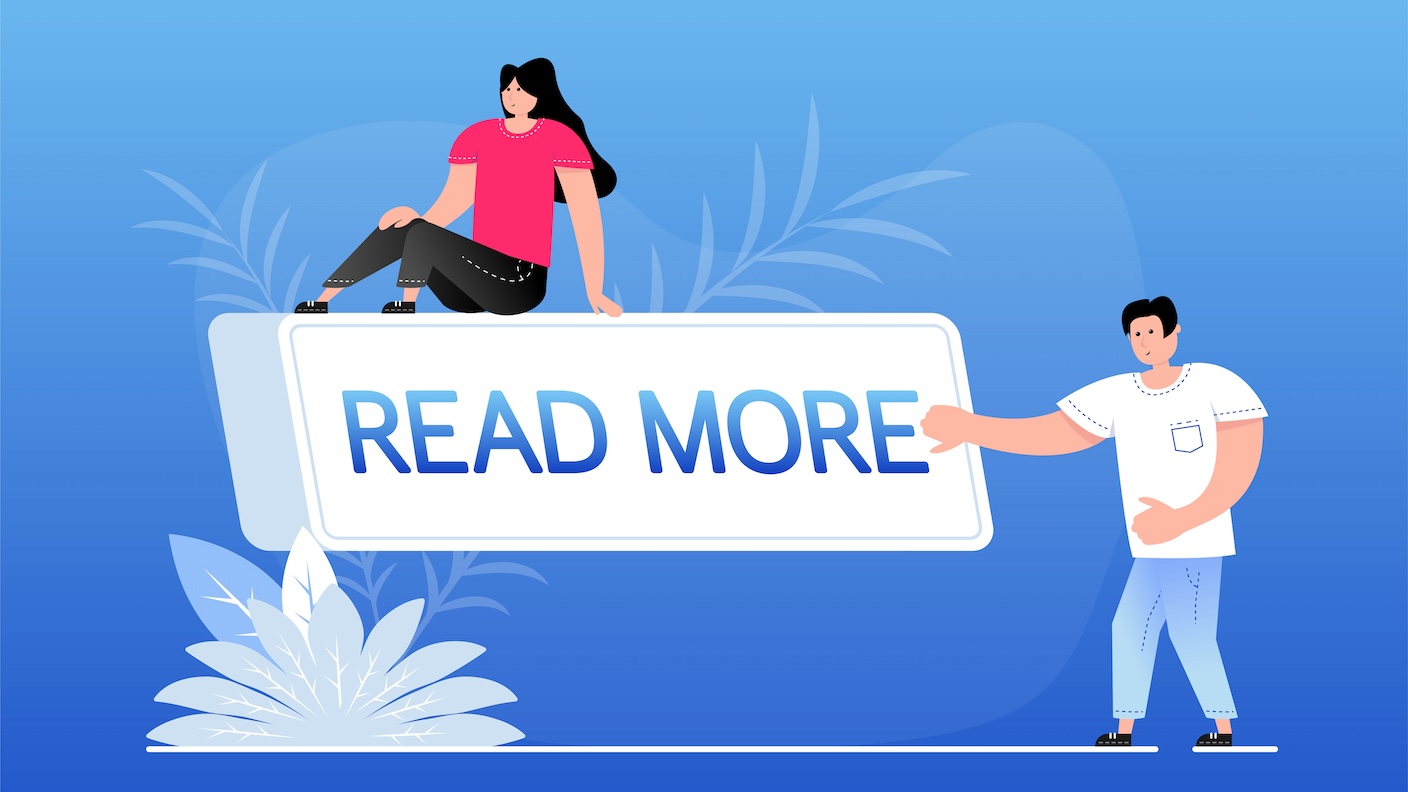WordPressで404ページを作る方法。プラグインなしとプラグインありの2パターンを紹介
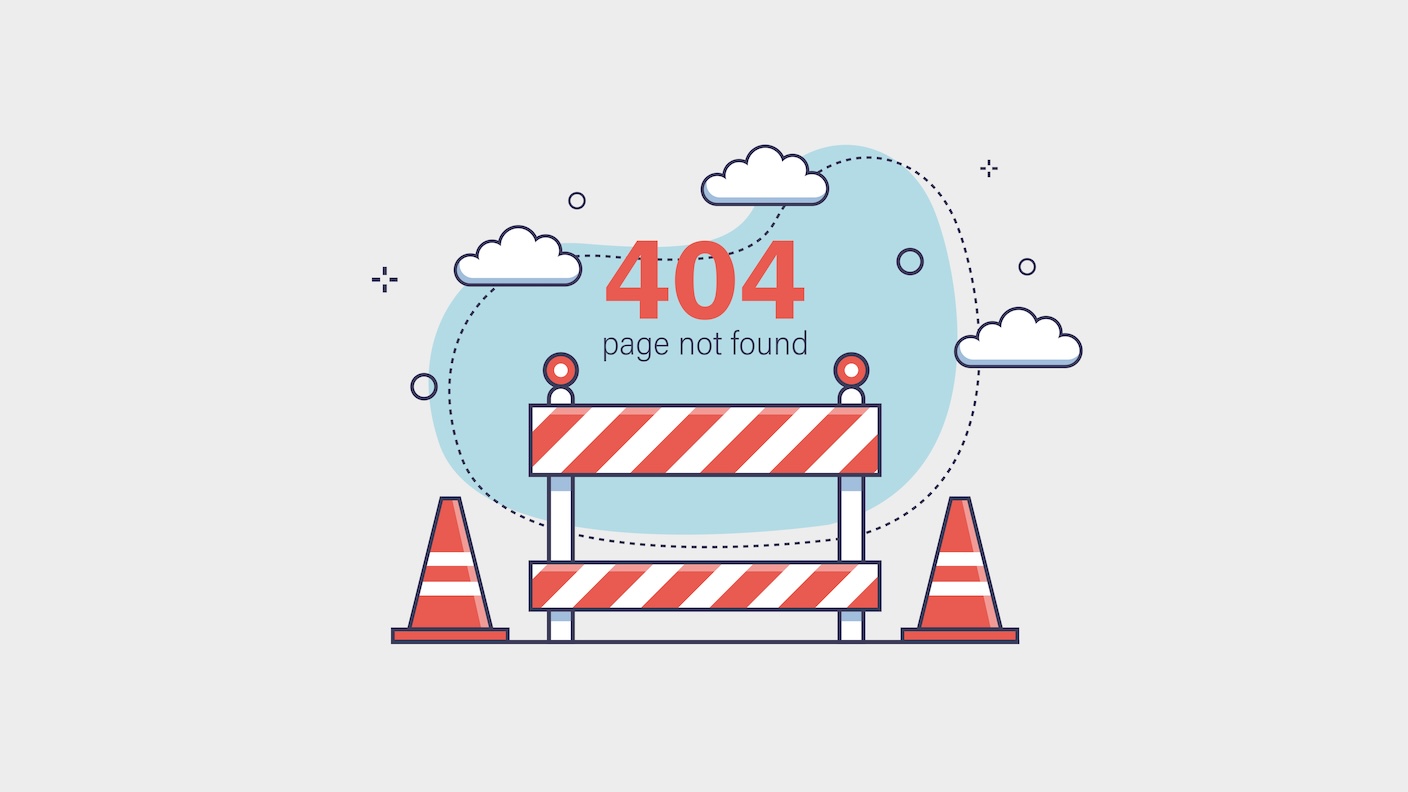
「ページが存在しません」「お探しのページは見つかりませんでした」
このようなメッセージを目にしたことはないでしょうか?
これは、404ページと呼ばれる、ウェブサイトでよく見かけるエラーページの一種です。
404ページとは、ユーザーが存在しないページのURLにアクセスした際に表示されるエラーページのことを指します。例えば、削除された記事やURLを間違えて入力した場合などに表示されますが、ただのエラー表示にとどまらず、サイトの印象やユーザー体験に大きく影響する部分です。
WordPressでは、多くのテーマにあらかじめ「404.php」という専用テンプレートが用意されています。ただし、テーマによってはこのファイルが存在しないこともあり、その場合はindex.phpや他のテンプレートが代わりに表示されることになります。適切な404ページが存在しないと、せっかくサイトに来てくれた人がすぐにサイトを離脱してしまう…ということにつながります。
もっとも、404ページを作成するのはそんなに難しいことではありません。この記事では404ページの作成方法を、プラグインを使用しない場合と、プラグインを使用した場合の2パターンに分けて紹介します。
目次
404ページの確認方法
自分のWordPressサイトに404ページが正しく存在しているかどうかは、運営者自身でも簡単に確認できます。設定やカスタマイズを始める前に、まず現在の404ページがどのように表示されているのかをチェックしておくとよいでしょう。
確認方法として一番手軽なのは、あえて存在しないURLにアクセスしてみることです。例えば、以下のように実際のドメイン名の後に架空のパスを追加してアクセスしてみてください。
このようなURLをブラウザに入力し、表示されたページが404ページです。参考までに、弊社のサイトでは下記のようなページが表示されるはずです。
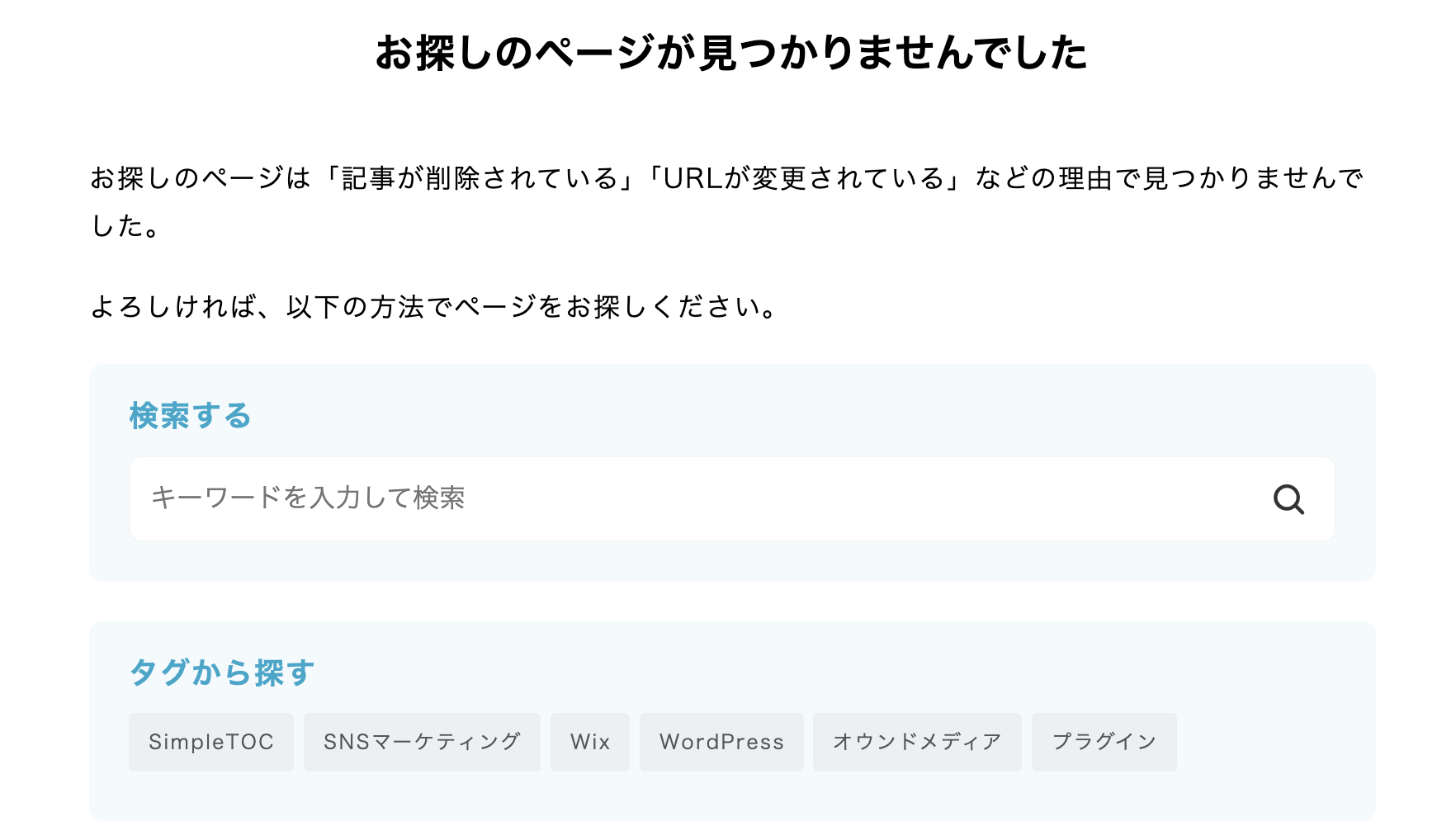
また、サーバー内のファイル構成を確認できる場合は、現在使用中のテーマフォルダ内に404.phpというファイルが存在しているかどうかもチェックしてみましょう。WordPressの管理画面からは、「外観」→「テーマファイルエディター」でテンプレートファイル一覧を開くと、404.phpがあるかを確認できます。
テーマによってはこのファイルが用意されていない場合もあります。その場合、WordPressはindex.phpやpage.phpなど他のテンプレートを流用してエラー表示を行いますが、「このページは見つかりませんでした」などの非常に簡素な画面が表示されるだけになることが多く、ユーザーにとっては非常に不親切な印象を与えてしまいます。
404ページを設置する方法(プラグインなし)
404ページを作成する方法は簡単で、テーマフォルダ内に「404.php」というファイルを作成するだけです。
以下は、シンプルな404ページの例です:
<?php get_header(); ?>
<div class="page-404">
<h1>ページが見つかりませんでした</h1>
<p>お探しのページは削除されたか、URLが間違っている可能性があります。</p>
<p><a href="<?php echo home_url(); ?>">トップページに戻る</a>か、下の検索ボックスをご利用ください。</p>
<?php get_search_form(); ?>
</div>
<?php get_footer(); ?>上記のコードでは、ただ「ページが見つかりませんでした」と書くだけでなく、トップページへのリンクや検索フォームを表示しています。こうすることで、ユーザーが次の行動に移りやすくなり、サイトから離脱する確率を防ぐことができます。
WordPressテーマをカスタマイズするには、子テーマの使用がおすすめです。子テーマとは、親テーマのデザインや機能を引き継ぎながら、自由にカスタマイズを加えることができる仕組みで、テーマのアップデートによって変更が上書きされるリスクを避けるためにも推奨されます。
子テーマについて詳しくはこちら:WordPressの子テーマとは?作る理由と基本の作り方を解説!
404ページを設置する方法(プラグインあり)
プラグインを使用しない方法では、自分でテーマファイルを編集したり、デザインを整えたりする必要があります。
カスタマイズに慣れていない方や、コードを触らずに簡単に404ページを整えたい場合は、プラグインの利用がおすすめです。中でもよく使われているのが、「404page – your smart custom 404 error page」という無料プラグインです。
このプラグインを使うと、WordPressの固定ページを404ページとして指定できるため、ビジュアルエディターを使って自由にデザインや文言を編集できます。テーマファイルを直接変更する必要がないため、更新やトラブルによる影響も受けにくく、安全性の面でも安心です。
導入後は、設定画面で任意の固定ページを「404ページ」として選ぶだけのシンプルな操作で済みます。例えば、おすすめ記事の一覧や検索窓を設置したページを用意しておけば、ユーザーが迷わず別のページに移動できるでしょう。
404ページに入れるべきコンテンツ
404ページは単なる「エラーページ」ではなく、ユーザーをサイト内にとどめて回遊を促すための重要な導線となります。ただ「ページが見つかりませんでした」と表示するだけでは、ユーザーは目的の情報を見つけられず、そのまま離脱してしまう可能性が高いでしょう。そうならないように、404ページにはいくつかの有用なコンテンツを盛り込むことが効果的です。
まず、トップページやカテゴリー一覧ページ、サイトマップなどへのリンクを設置することで、ユーザーが別の情報にたどり着きやすくなります。また、検索機能を設けることで、訪問者が自分でキーワードを入力して目的のページを探せるようになります。
さらに、人気記事や新着記事の一覧を表示するのも有効です。思いがけず他の記事に興味を持ってもらえる可能性があり、サイトの回遊率向上につながります。見た目にも配慮し、他のページとデザインの統一感を持たせることで、404ページが孤立した印象にならないようにしましょう。
まとめ
404ページは、ただの「エラーページ」として軽視されがちですが、実はユーザー体験やSEOに大きな影響を与える重要なページです。適切に設計された404ページは、ユーザーの離脱を防ぎ、サイト内の回遊を促進する役割を果たします。サイトの信頼性とユーザー満足度を高めるためにも、404ページはぜひ積極的に整備しておきましょう。